迅捷思维导图是款很好用的思维导图制作工具,软件具有界面简洁、功能丰富、主题风格多样、笔记功能详细的特点,可以帮助用户轻松绘制思维导图、结构图、概念图以及树状结构图,它能将你思维发散,可以得到更多的灵感,把自己的思绪整理一番,提高工作或者学习的效率。
小编精选:思维导图软件
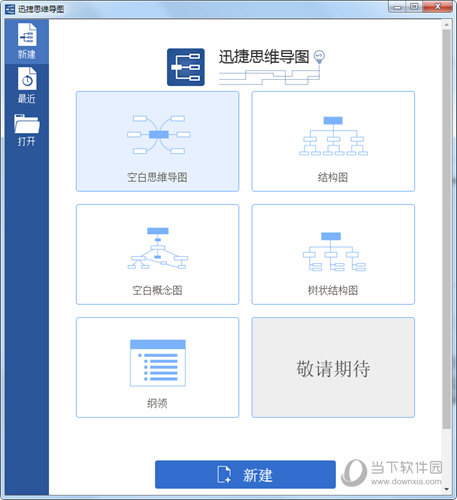
【软件功能】
1、思维导图:创建编辑思维导图,中心发散式结构,自由编辑中心主体及分支内容,轻松理清思路。
2、结构图:创建和管理您的任务,易于重组任务列表,层级结构概览,期限机制等。
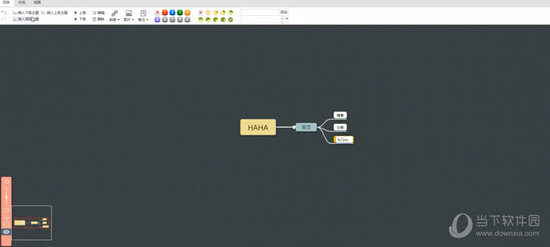
3、概念图:概念图结构灵活,您可在连接线上加上标记,主题之间又可以有多项连接。
4、树状结构图:树状结构的图表,顶部是中心主题(根部),下面是各个分支(枝叶)。
5、纲领:从零开始创建纲领,只需一按即可切换至思维导图检视。
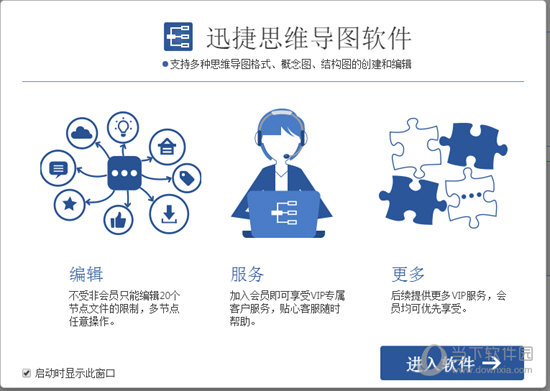
【主要特点】
1、简洁的用户界面:通过更为直观的用户界面,让用户快速掌握软件使用方法,轻松创建思维导图。
2、丰富的使用功能:软件除了基本的思维导图绘制功能外,还增加了基于幻灯片的演示功能,文档查看、演示更为简单。
3、多彩的主题风格:可以直接更换绘制背景,或对主题风格进行更换,创建个性化的导图图表。
4、详细的笔记功能:在编辑过程中捕捉到灵感,即可在任意主题旁添加笔记内容,对主题内容进行详解。
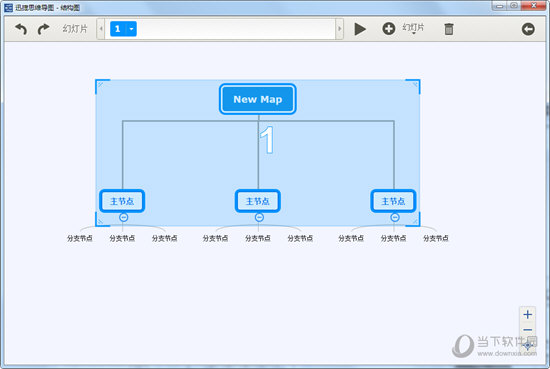
【怎么保存】
不少小伙伴们通过迅捷思维导图制作出满意的思维导图的时候都忘记了保存,这样之前的工作都白做了,所以在做完思维导图之后需要养成一个保存的好习惯才行,如果你还是一个新手还不知道怎么保存的话看小编的介绍。
1、首先,打开迅捷思维导图制作完成一个思维导图点击软件上方的“保存”功能按钮。
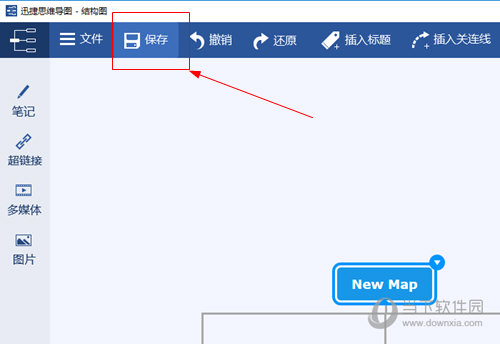
2、还有一种快捷方式就是通过组合快捷键ctrl+s进行快速保存操作。
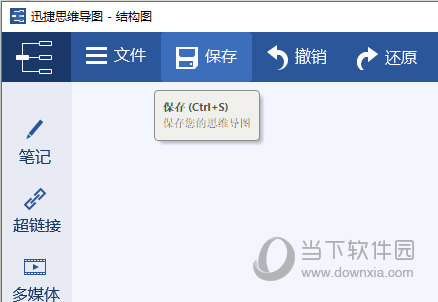
【怎么导出】
其实通过迅捷思维导图制作完成的文件可以通过多种方式导出,可以满足用户的不同办公需求,而且导出的方法还很简单,还不懂的用户看小编的操作。
1、首先,完成思维导图的制作之后通过上面的方法保存文件,保存完成之后,点击软件上方的“文件”功能按钮,选择“导出”功能。
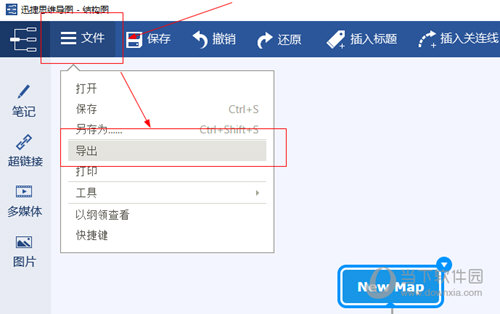
2、在“导出”功能界面中选择一个自己需要的导出格式和设置好导出文件路径即可。
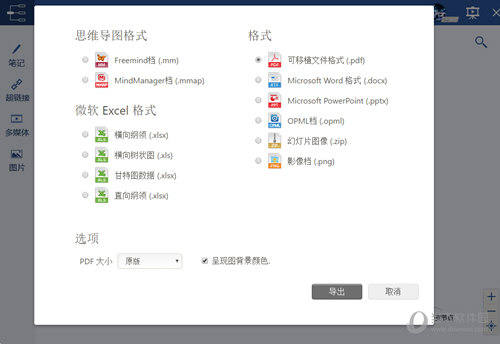
【怎么打印】
制作完成之后想要一个纸质的结果的话可以通过打印获得,可以借助PDF等格式将电脑上制作好的思维导图打印成纸质结果,这样可以便于携带分享,还不知道怎么打印的用户看这里!
1、同样需要先保存好制作好的思维导图,然后点击“文件”中的“打印”功能。
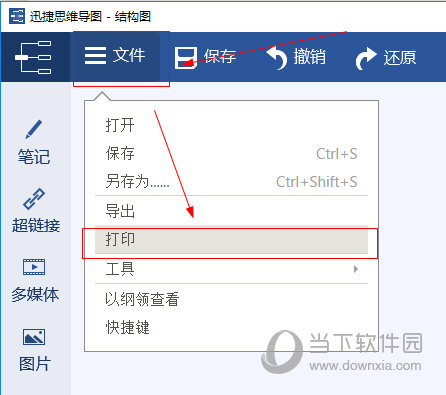
2、在“打印”功能界面中根据实际情况选择打印图纸的大小确定即可。
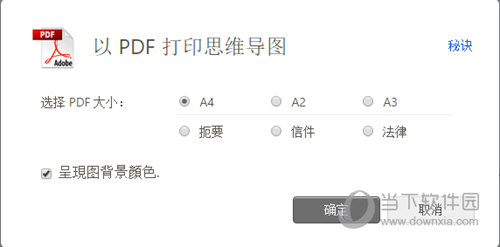
【猜你喜欢】
iMindQ中文版:iMindQ是一款动态思维导图工具,它兼容 MindManager,XMind 和 Freemind 思维导图,同时拥有 Microsoft Office 集成功能,适用于视觉思维、头脑风暴、规划和组织思维,操作也很简单。 TheBrain9 Pro破解版:TheBrain Pro是一款独特的思维导图软件,软件独特的网状结构设计,可活化您的思维,创建属于您的数字大脑,此版本的UI外观设计得更加时髦,在更贴近用户习惯的同时摒弃掉一些不必要的流程。 MindLine专业版破解版:MindLine专业版破解版是一款非常好用的办公思维图制作软件。它提供了强大的云服务备份和同步导图文件,实现不同设备上文件共享,并确保文件不会丢失,该版本经过激活码破解处理,功能无限制,可永久免费使用。 MindLine思维导图破解版:MindLine思维导图破解版是一款思维导图应用软件,软件内置强大的功能,可以帮助你专注于它的扩展延伸和梳理,融合艺术与创造力,让思维清晰可见,捕捉每一个灵感瞬间,让你在线上直接创建、保存并分享你的思路。 MindManager2012汉化版:MindManager汉化版是一款著名的思维导图软件,能在多人会议或者个人思考中高效构建思路,捕捉灵感火花,是一款协助用户组织构想、内容大纲、并且展示说明的专案规划工具。
